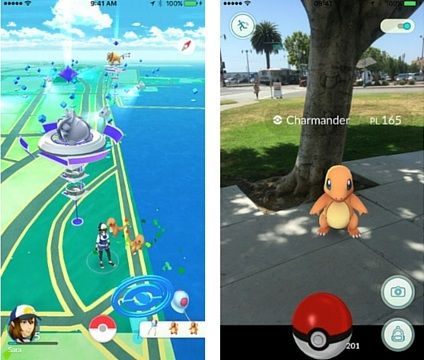Microsoft Wordは、ワードプロセッシングで最も人気のあるアプリケーションです。あなたがエッセイを書く必要がある学生であろうと、会社のレポートを作成しようとしているビジネスオーナーであろうと、Wordはあなたをカバーします。しかし、魔法はすべて新しいドキュメントを作成することから始まります。

Windows透かしのアクティブ化を無効にする方法
新しいWordファイルを作成するのは簡単に聞こえますが、エントリーレベルのユーザーにとっては恐ろしい作業のように思えるかもしれません。これが私たちがあなたを助けるためにここにいる理由です。この記事では、新しいものを作成するプロセス全体をガイドします Word文書 、そして新しい作品の始まりになるとあなたにオプションを示すだけでなく。
これは、Wordを使い始めたばかりの初心者を対象としたユニバーサルガイドです。このガイドは、新しいバージョンのWord用に作成されていますが、古いリリースでも新しいドキュメントを作成するプロセスの概要を完全に説明しています。
必要なもの:
ウィンドウズバーはフルスクリーンで非表示になりません
- MicrosoftWordがインストールおよびアクティブ化されているデバイス。
行く準備はできましたか?始めましょう ステップバイステップガイド 。
WindowsでWord文書を開始する方法
- Wordを起動します。あなたはそれがあなたのコンピュータのどこにあるかを見つけることによってこれをすることができます:
- タスクバーの左下隅にあるWindowsアイコンをクリックします。文字まで下にスクロールします に 、Wordを開きます。

- または、 探す Wordを直接開くためのバー。タスクバーの検索アイコンをクリックしてWordと入力し、一致する結果を起動します。

- Wordがあなたのショートカットを作成した可能性があります デスクトップ 。デスクトップにWordアイコンがあるかどうかを確認し、それをダブルクリックしてアプリケーションを起動します。
- Wordを開くと、 起動画面 。これは、ドキュメントを開いてWordを起動しない場合にデフォルトで開く画面です。

- Microsoft Wordには、さまざまなテンプレートと事前にフォーマットされたドキュメントがあらかじめ用意されています。単に 使用するテンプレートをクリックします またはを選択します 空白のドキュメント 完全に空の新しいドキュメントを作成します。
すでにWordを開いていて、新しいドキュメントを作成したい場合は、をクリックして、起動画面と同様のインターフェイスにアクセスできます。 ファイル リボンで選択します 新着 。これにより、ようこそ画面をもう一度表示するためだけにWordを終了しなくても、新しいドキュメントをすばやく作成できます。

ヒント :ショートカットを使用してください! Wordに慣れてきたら、ショートカットを学ぶことをお勧めします。いくつかの簡単なキーボードストロークを覚えておくことで、物事をはるかに迅速に完了し、作業をスピードアップできます。 Wordで新しいドキュメントを作成するためのショートカットは次のとおりです。 Ctrl + N Windowsの場合。
MacでWord文書を開始する方法
- Wordを起動します。あなたはそれがあなたのコンピュータのどこにあるかを見つけることによってこれをすることができます:
- あなたのに行く アプリケーション Wordを見つけて、アイコンをダブルクリックします。
- Wordがあなたのショートカットを作成した可能性があります デスクトップ 。デスクトップにWordアイコンがあるかどうかを確認し、それをダブルクリックしてアプリケーションを起動します。
- Wordが起動すると、 ウェルカム画面 デフォルトでは、新しいドキュメントが作成されます。利用可能な多数のテンプレートから選択することも、単に空白のドキュメントを作成することもできます。

O'Reilly-ビデオトレーニング - 使用するテンプレートを選択し、1回クリックして選択し、を押します。 作成する ボタン。または、使用するテンプレートをダブルクリックして、そのテンプレートを使用して新しいドキュメントを作成することもできます。

ラップトップはサウンドデバイスがインストールされていないと言います
すでにWord文書で作業しているが、新しい文書を作成したい場合は、をクリックして、起動画面と同様のインターフェイスにアクセスできます。 ファイル と選択 テンプレートからの新規 。これにより、ようこそ画面をもう一度表示するためだけにWordを終了しなくても、新しいドキュメントをすばやく作成できます。

ヒント :をクリックする 新しいドキュメント [ファイル]メニューでは、新しい空白のドキュメントをすばやく作成することもできます。
この記事が、Wordで新しいドキュメントを作成するために知っておく必要のあるすべてのことをガイドしてくれることを願っています。 Wordまたはその他のMicrosoftOfficeスイートアプリケーションについて詳しく知りたい場合は、ガイドのセクションを参照してください。
ワイプされたハードドライブ起動可能なデバイスはありません
誠実さと誠実なビジネス慣行で信頼できるソフトウェア会社をお探しの場合は、以外の何物でもありません。私たちはマイクロソフト認定パートナーであり、BBB認定企業であり、お客様が必要とするソフトウェア製品で信頼性の高い満足のいく体験を提供することに関心を持っています。すべての販売の前、最中、そして後に私たちはあなたと一緒にいます。
それが私たちの360度保証です。何を求めている? +1 877 315 1713に今日お電話いただくか、sales @ softwarekeep.comにメールでお問い合わせください。また、ライブチャットでお問い合わせいただけます。